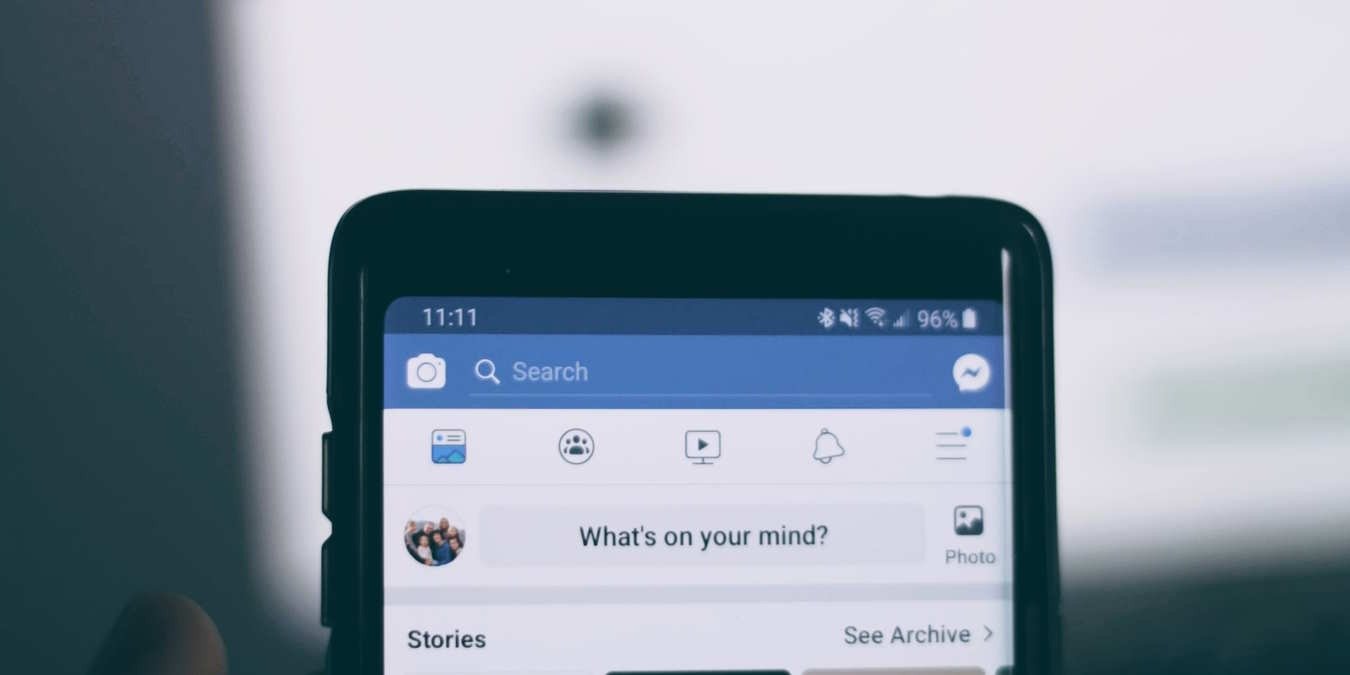Иногда вам может потребоваться публиковать сообщения и оставлять комментарии в группе Facebook, не раскрывая свою личность другим, особенно если сообщения группы являются общедоступными. К счастью, у Facebook есть способ сделать это, скрывая ваше имя и фотографию профиля от других участников. Из этого туториала вы узнаете, как анонимно публиковать сообщения в группе Facebook.
Как анонимно публиковать сообщения на Facebook со своего рабочего стола
Прежде чем анонимно публиковать сообщения в группе Facebook, вам необходимо убедиться, что вы являетесь ее участником. Обратите внимание, что вы можете публиковать или комментировать анонимно только в группах Fa
Contents
- 1 Как анонимно публиковать сообщения на Facebook со своего рабочего стола
- 2 Как анонимно публиковать сообщения на Facebook со своего смартфона
- 3 Как анонимно комментировать на Facebook для ПК
- 4 Как анонимно комментировать Facebook для мобильных устройств
- 5 Являются ли анонимные публикации и комментарии в Facebook действительно анонимными?
- 6 Часто задаваемые вопросы
Как анонимно публиковать сообщения на Facebook со своего рабочего стола
yavlyaetsya-na-vremennoy-shkale-facebook/" title="инструменты, которые помогут вам контролировать то, что отображается в вашей ленте Facebook">инструменты, которые помогут вам контролировать то, что отображается в вашей ленте Facebook еще много.- Нажмите «Анонимное сообщение» под текстовым полем «Написать что-нибудь», находясь в группе Facebook.
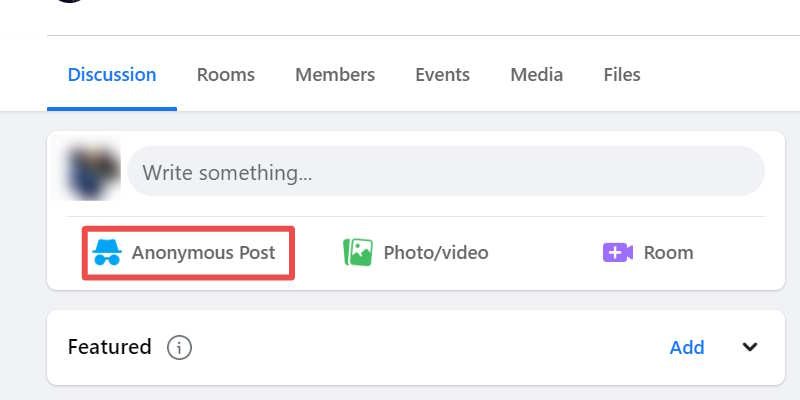
- Нажмите «Создать анонимное сообщение».
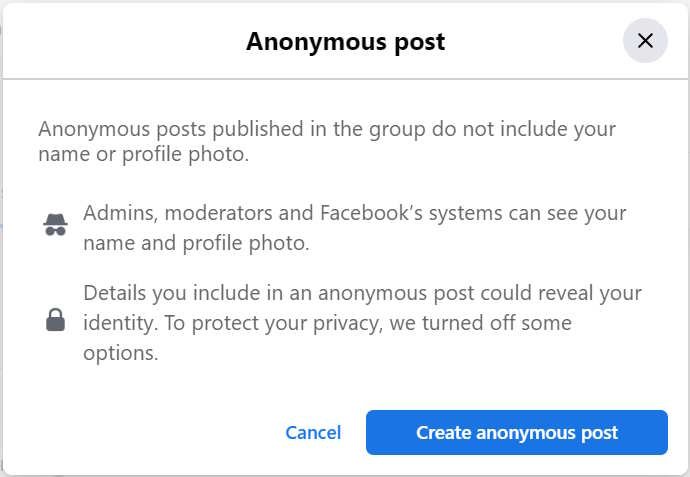
- При включенном переключателе «Опубликовать анонимно» напишите свое сообщение. Вам Вам не придется бояться перехода на новый жесткий диск.можно даже включить такие вещи, как медиа или опрос в Фейсбуке . Когда закончите, нажмите «Отправить».
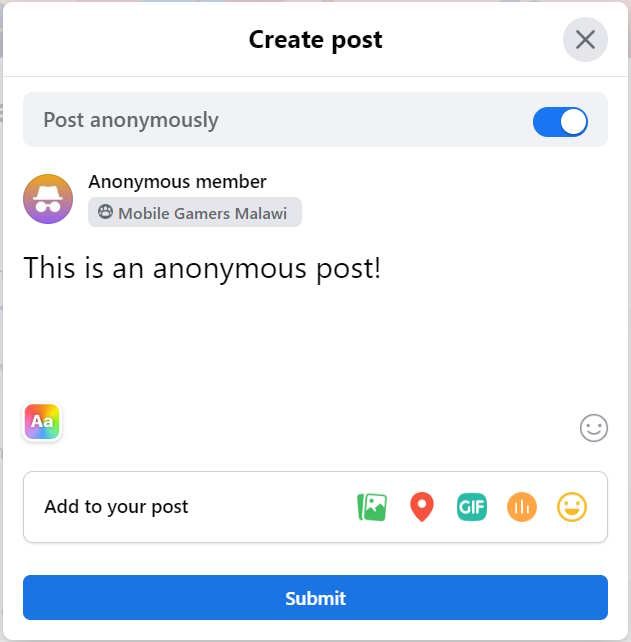
Совет : анонимное размещение сообщений в группах — это лишь один из многих шагов, которые вы можете предпринять для достижения сделайте свой Facebook более приватным .
Как анонимно публиковать сообщения на Facebook со своего смартфона
Создать анонимную публикацию в группе Facebook с помощью приложения Facebook для iPhone или Android станет проще, если вы станете ее участником.
- Находясь в группе Facebook, нажмите «Анонимное сообщение» под текстовым полем «Написать что-нибудь».
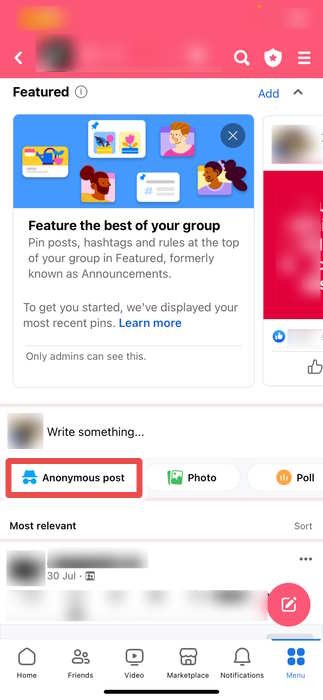
- Нажмите «Понятно».
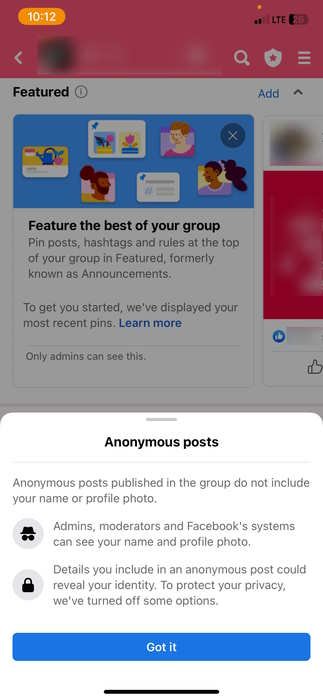
- Напишите сообщение и нажмите «Отправить» в правом верхнем углу, когда закончите.
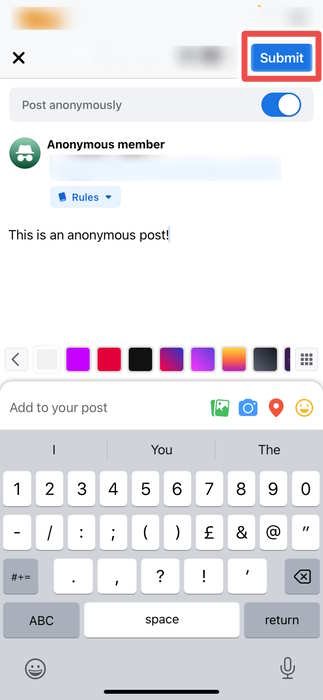
Полезно знать : не видите параметры публикации, перечисленные выше? Если вам Facebook не работает должным образом, обязательно попробуйте эти исправления .
Как анонимно комментировать на Facebook для ПК
Вы не можете анонимно комментировать публикации, созданные другими участниками группы. Однако вы можете анонимно комментировать публикацию, созданную вами анонимно.
- Пе
Как анонимно публиковать сообщения на Facebook со своего смартфона
tps://www.maketecheasier.com/advanced-facebook-search-tips/" title="найди свой пост в Facebook">найди свой пост в Facebook , и нажмите «Комментировать».
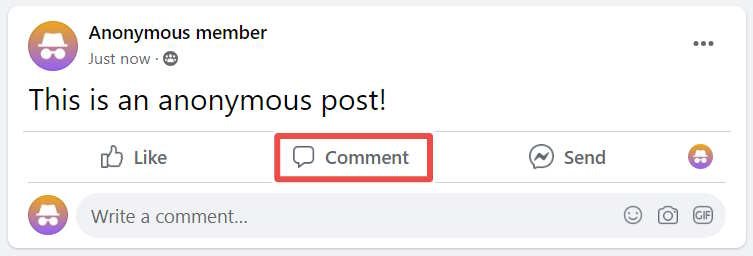
- Составьте свой комментарий и нажмите на значок комментария в правой части текстового поля, чтобы опубликовать его.
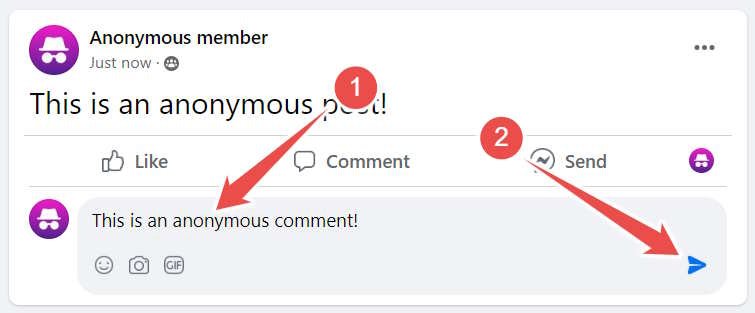
Совет. Хотите еще большей конфиденциальности при общении с друзьями на Facebook? Отключить уведомления о прочтении в Facebook Messenger .
Как анонимно комментировать Facebook для мобильных устройств
Как и на компьютере, вы сможете оставлять анонимные комментарии только к сообщениям, которые вы уже анонимно создали.
- Перейдите в группу, в которой вы разместили анонимное сообщение, найдите свое сообщение и нажмите «Комментировать».
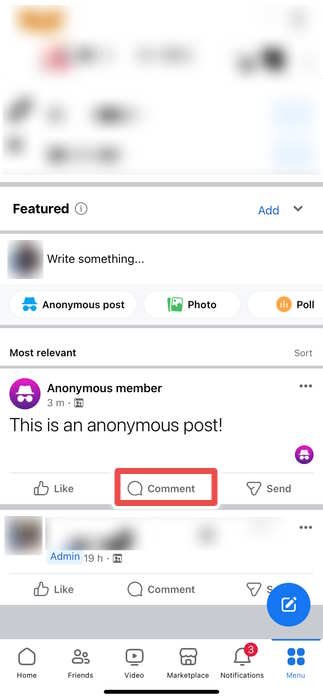
- Напишите свой комментарий и коснитесь значка комментария в правой части текстового поля, чтобы опубликовать его.
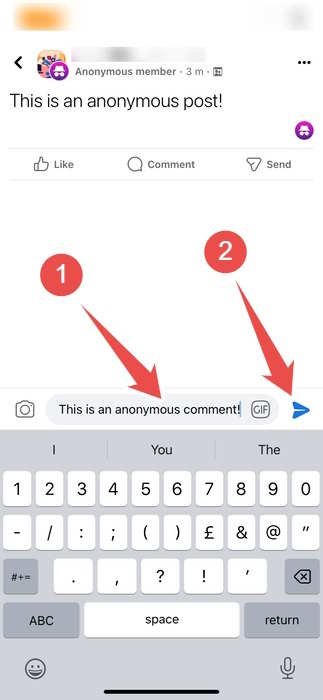
Полезно знатьКак анонимно комментировать на Facebook для ПКу друзей на Facebook? Легко скрыть свой список друзей в Facebook от других .
Являются ли анонимные публикации и комментарии в Facebook действительно анонимными?
Для обычного пользователя да. Они не узнают, что это вы сделали анонимную публикацию или прокомментировали ее, поскольку Facebook скроет ваше имя и фотографию профиля. Пока вы не укажете в сообщении ничего, что могло бы раскрыть вашу личность, ваша анонимность должна сохраняться.
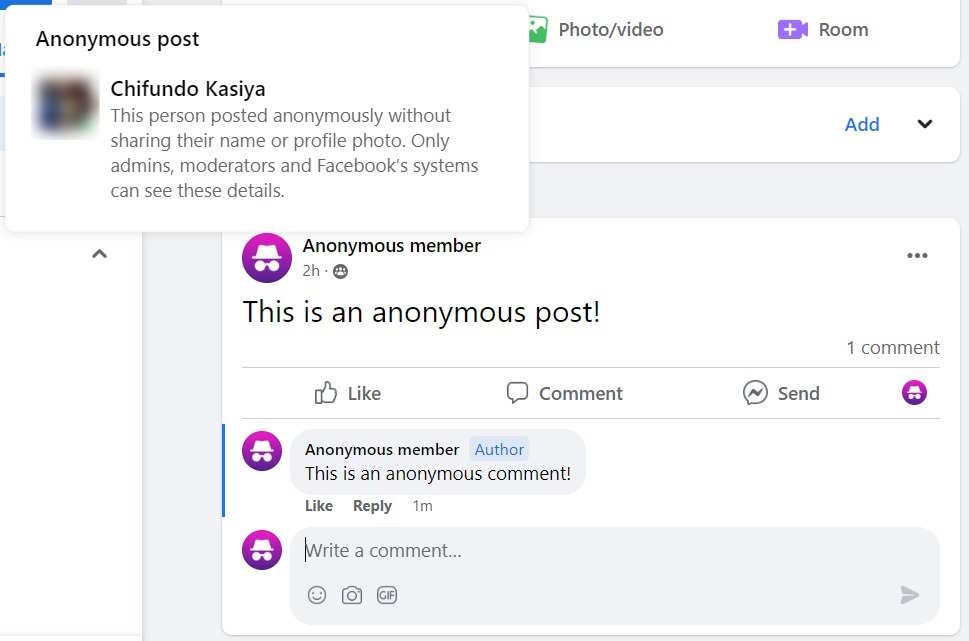
Однако Facebook не будет скрывать вашу личность от администраторов групп, модераторов и своих систем. Все, что администратору или модератору нужно сделать, чтобы узнать, кто стоит за анонимным сообщением, если оно находится на рабочем столе, — это навести курсор на значок профиля инкогнито в сообщении — он покажет, кто его написал.
Часто задаваемые вопросы
Почему я не могу публиковать анонимные сообщения на Facebook, а другие могут?
Если вы обнаружите, что другие могут публиковать анонимные сообщения в группе, а вы не можете, это может означать, что администраторы не одобряют ваше сообщение (если группа требует одобрения сообщения перед публикацией). Если нет возможности публиковать сообщения анонимно, значит, администратор отключил ее в настройках группы.
Все ли группы Facebook разрешают анонимные публикации?
Нет. Хотя разрешение анонимных публикаций является настройкой по умолчанию при создании группы, администратор может
Как анонимно комментировать Facebook для мобильных устройств
ss="sc_fs_faq sc_card ">Как отключить анонимные публикации на Facebook?
Если вы являетесь администратором группы, нажмите «Настройки группы» на левой панели. На правой панели прокрутите вниз до раздела «Управление обсуждением» и щелкните значок карандаша рядом с опцией «Анонимная публикация». Во всплывающем окне установите переключатель «Выключить», затем выберите «Сохранить».
Изображение предоставлено: Unsplash . Все скриншоты Чифундо Касия.